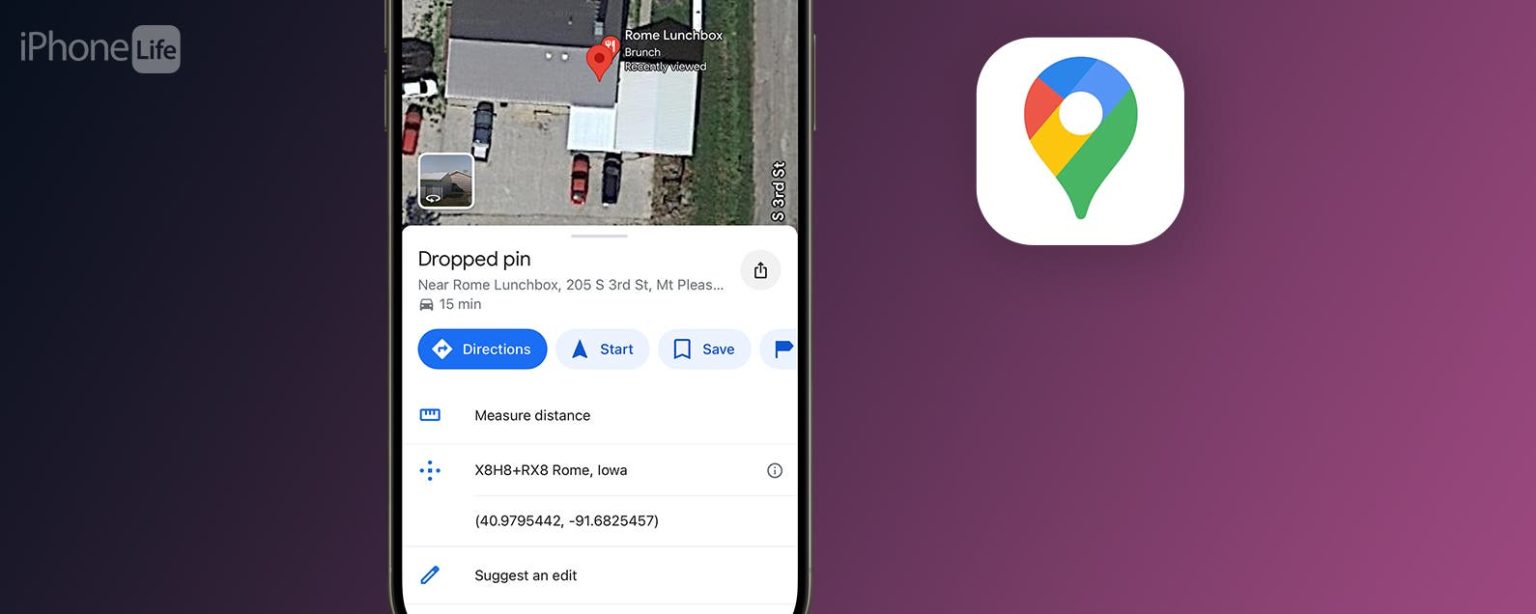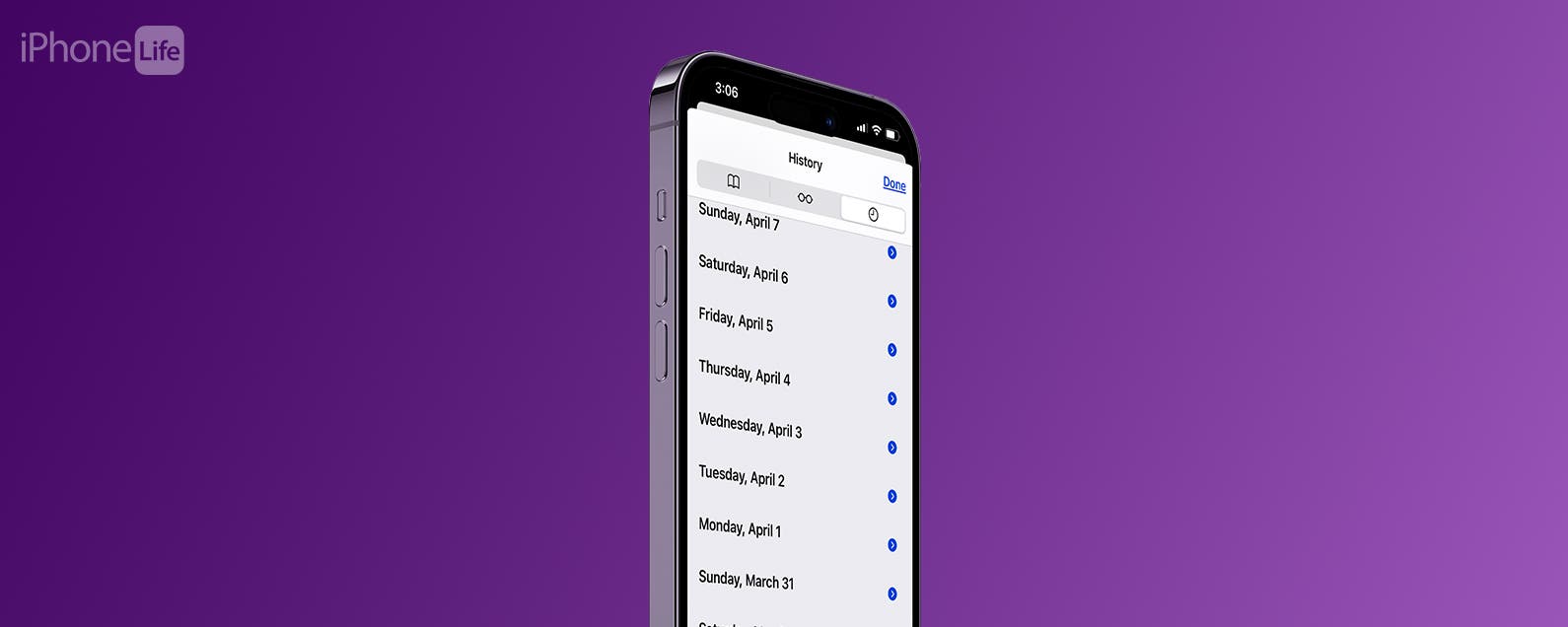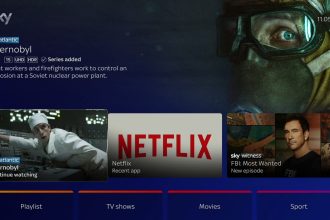Was Sie wissen sollten
- Um eine Stecknadel in Google Maps auf einem iPhone zu platzieren, suchen Sie den Ort, den Sie anheften möchten, berühren und halten Sie den Standort auf der Karte, bis „Gelegte Stecknadel“ über der Adresse angezeigt wird, und tippen Sie dann auf „Speichern“.
- Wie finde ich meine angehefteten Artikel in Google Maps? Tippen Sie einfach auf die Registerkarte „Gespeichert“ und anschließend auf die Liste, in der Sie den abgelegten Pin gespeichert haben.
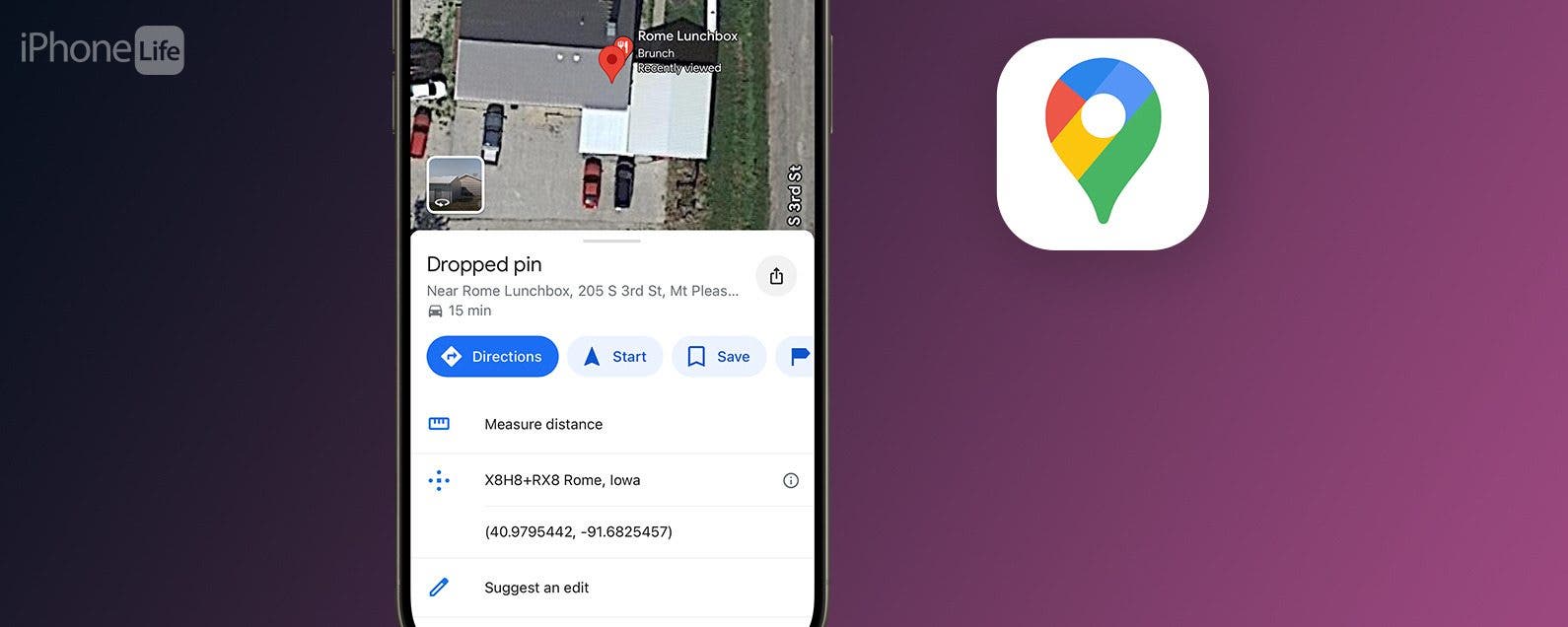
Wie markiert man einen Standort in Google Maps auf einem iPhone? Du lässt eine Stecknadel fallen! So fügen Sie eine Stecknadel in Google Maps auf Ihrem iPhone ein, um Ihre Lieblingsorte, Ihren Parkplatz, Ihren aktuellen Standort und mehr zu speichern!
So fügen Sie eine Stecknadel in Google Maps auf dem iPhone ein
Sehen wir uns an, wie man in Google Maps eine Stecknadel setzt. Das Hinterlegen einer Stecknadel auf Ihrem iPhone ist besonders hilfreich, wenn der Ort, den Sie markieren möchten, keine genaue Adresse hat.
- Öffne das Google Maps-App.
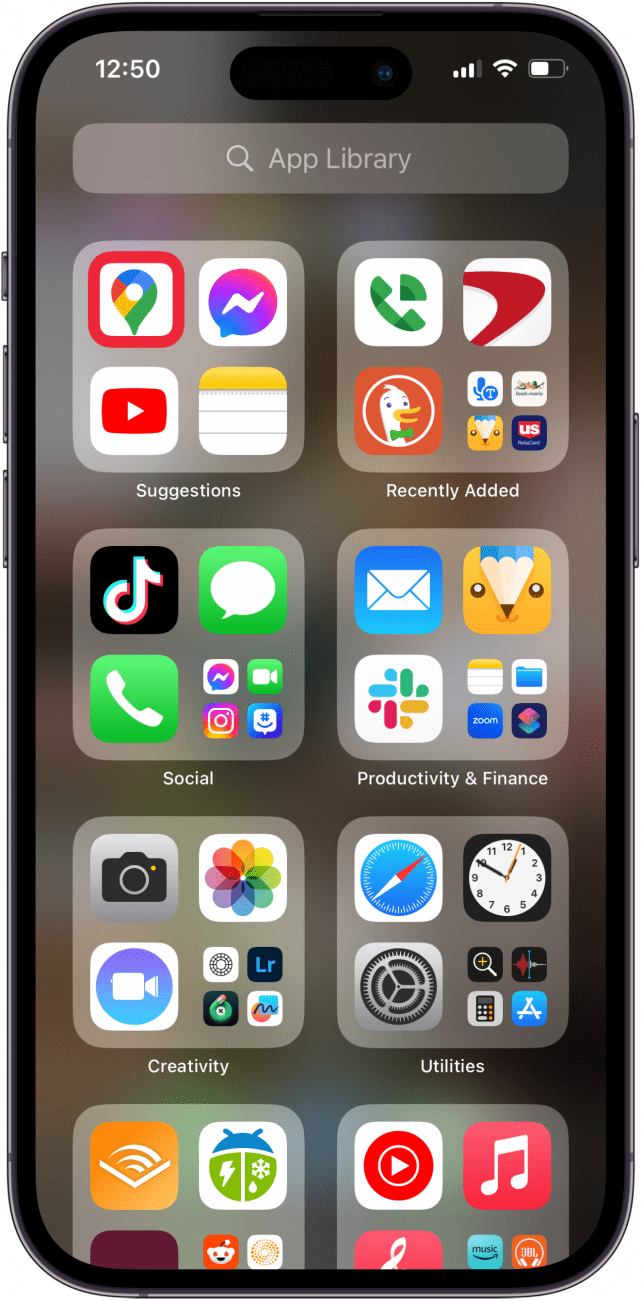
- Geben Sie einen Ort in das ein Suchleisteund tippen Sie auf die Adresse, wenn Google Maps sie anzeigt.
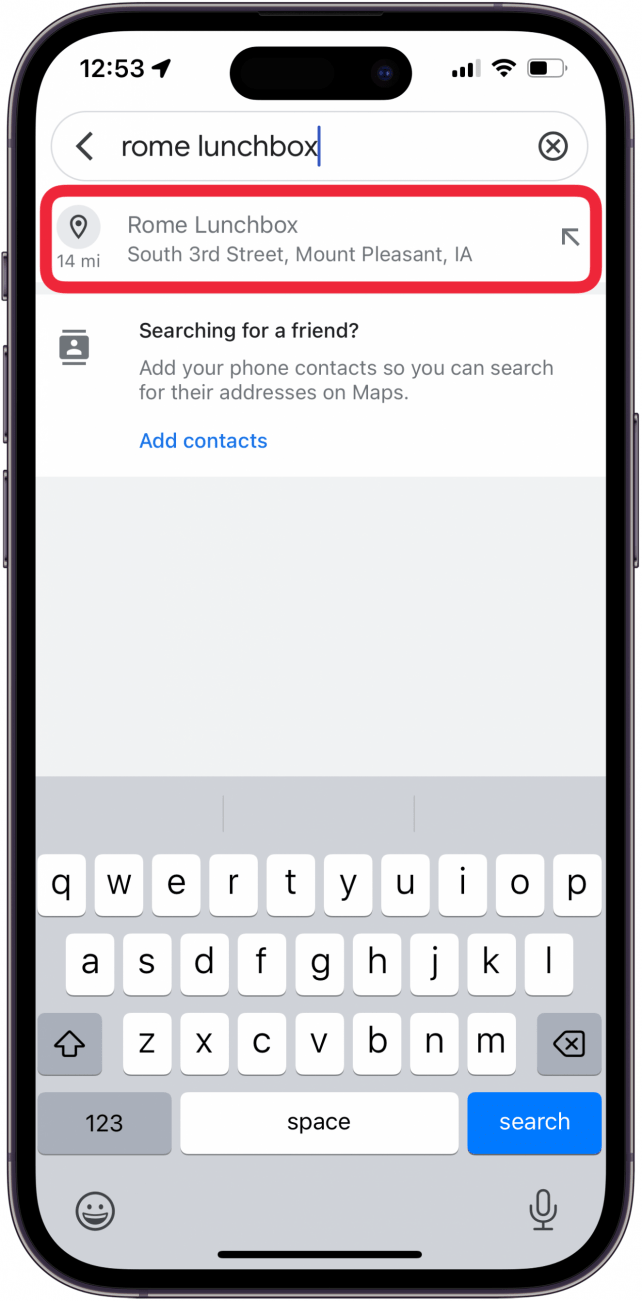
- Berühren und halten Sie den Standort auf der Karte, bis Stecknadel fallen gelassen erscheint.
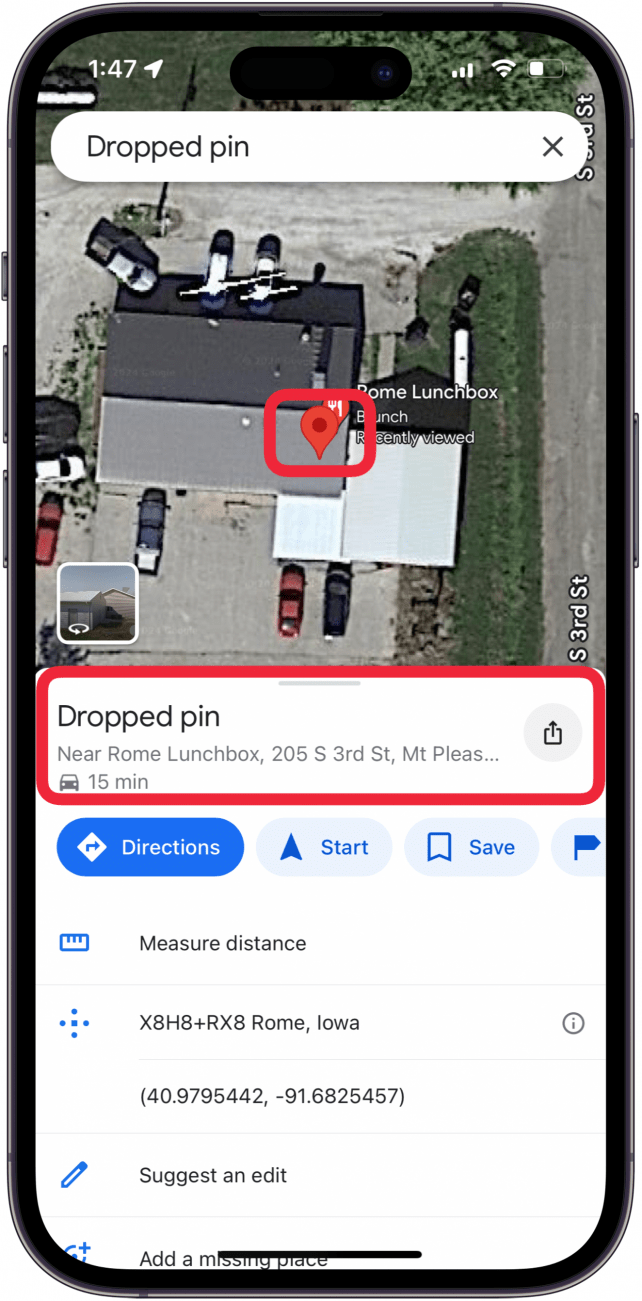
- Klopfen Speichern unter der abgelegten PIN-Adresse.
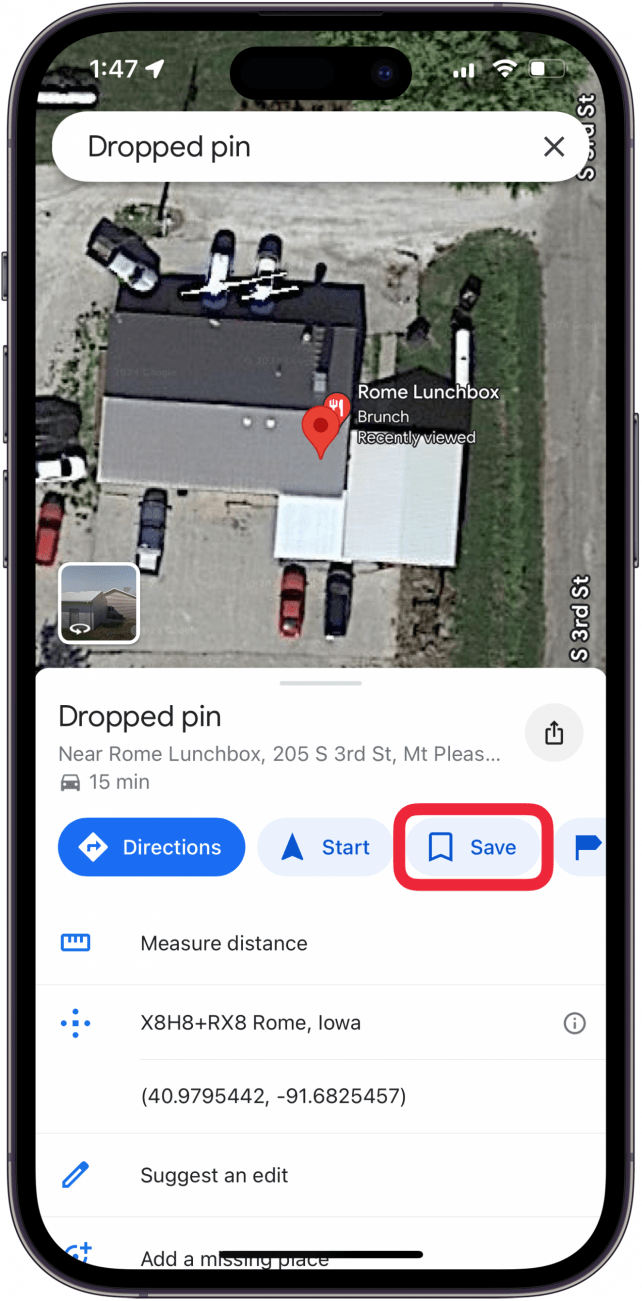
- Wählen Sie aus, in welcher Liste die abgelegte Stecknadel gespeichert werden soll, geben Sie Ihre Kommentare ein und tippen Sie auf Erledigt.
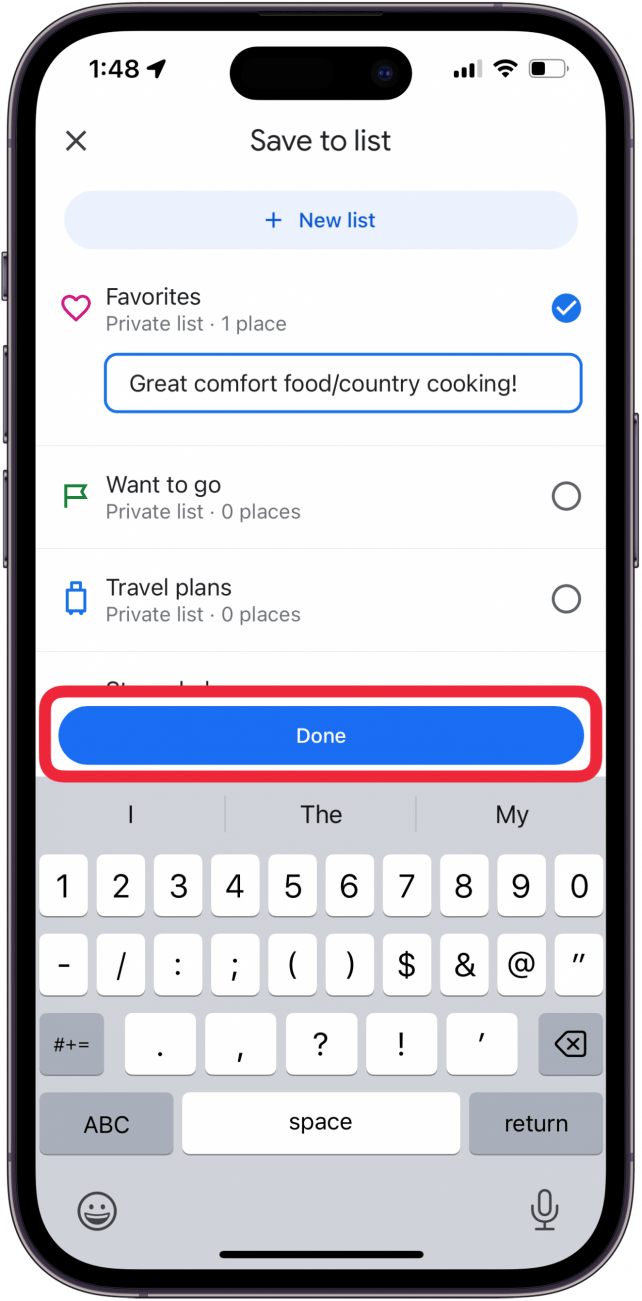
- Schließen Sie die Google Maps-App, öffnen Sie sie erneut und tippen Sie auf Registerkarte „Gespeichert“. am unteren Bildschirmrand.
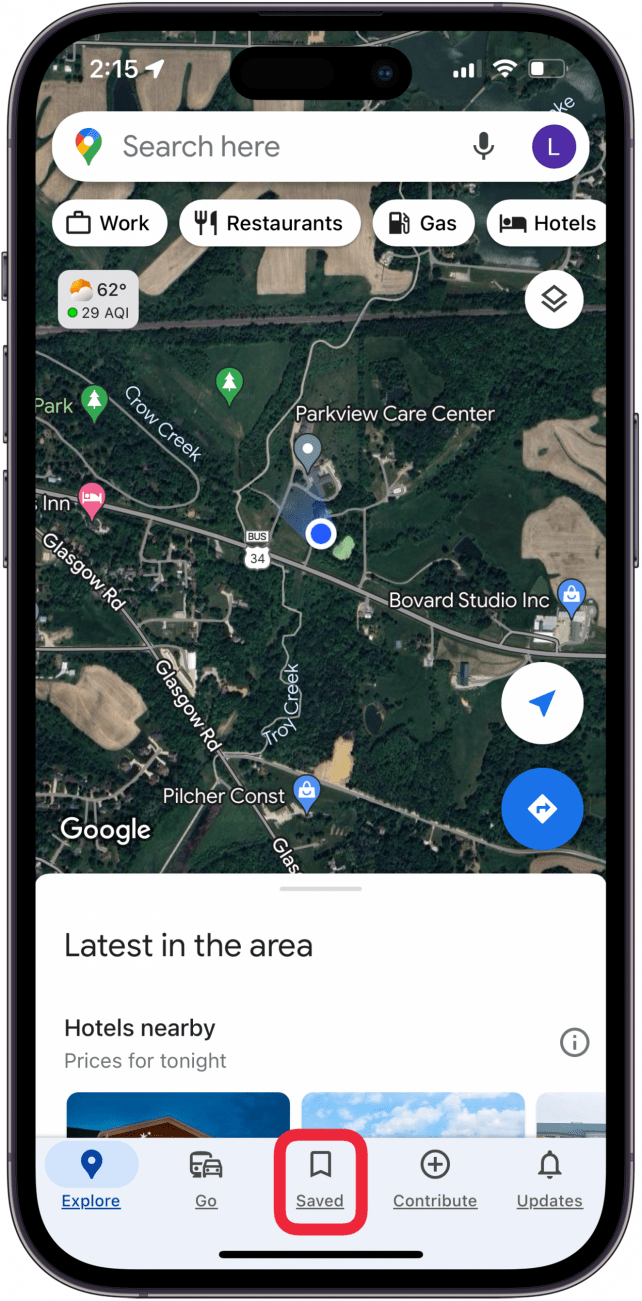
- Tippen Sie auf die Liste, in der Sie Ihre abgelegte PIN gespeichert haben.
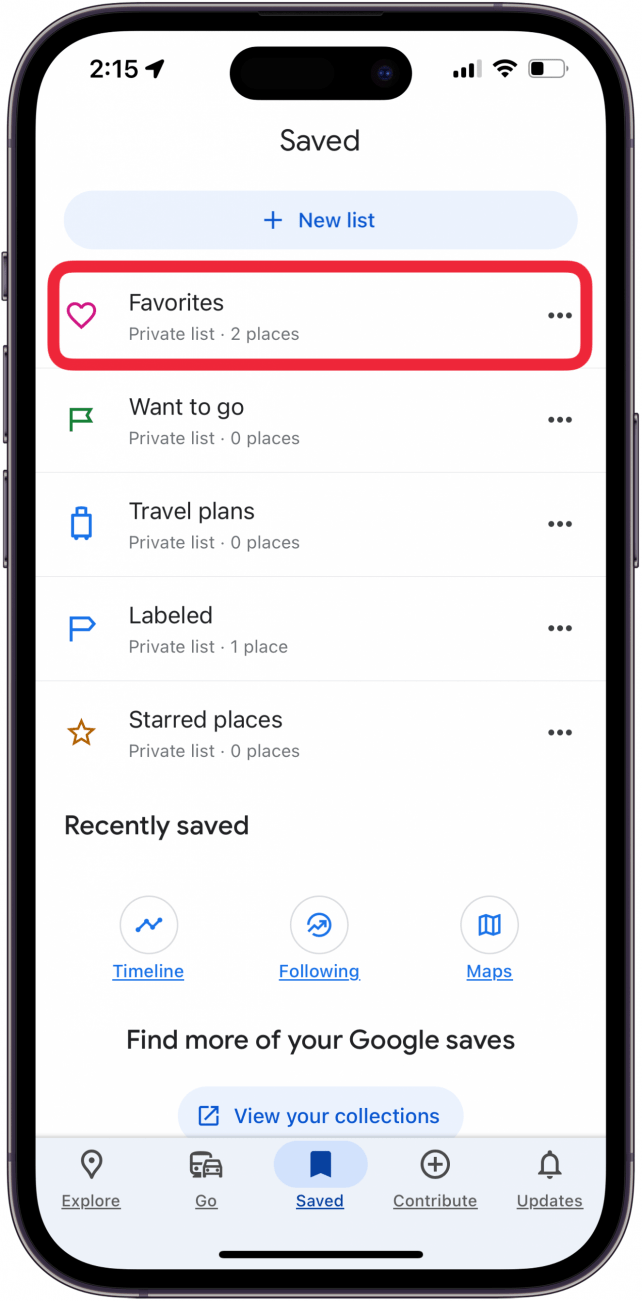
- Jetzt sehen Sie Ihren fallengelassenen Pin!
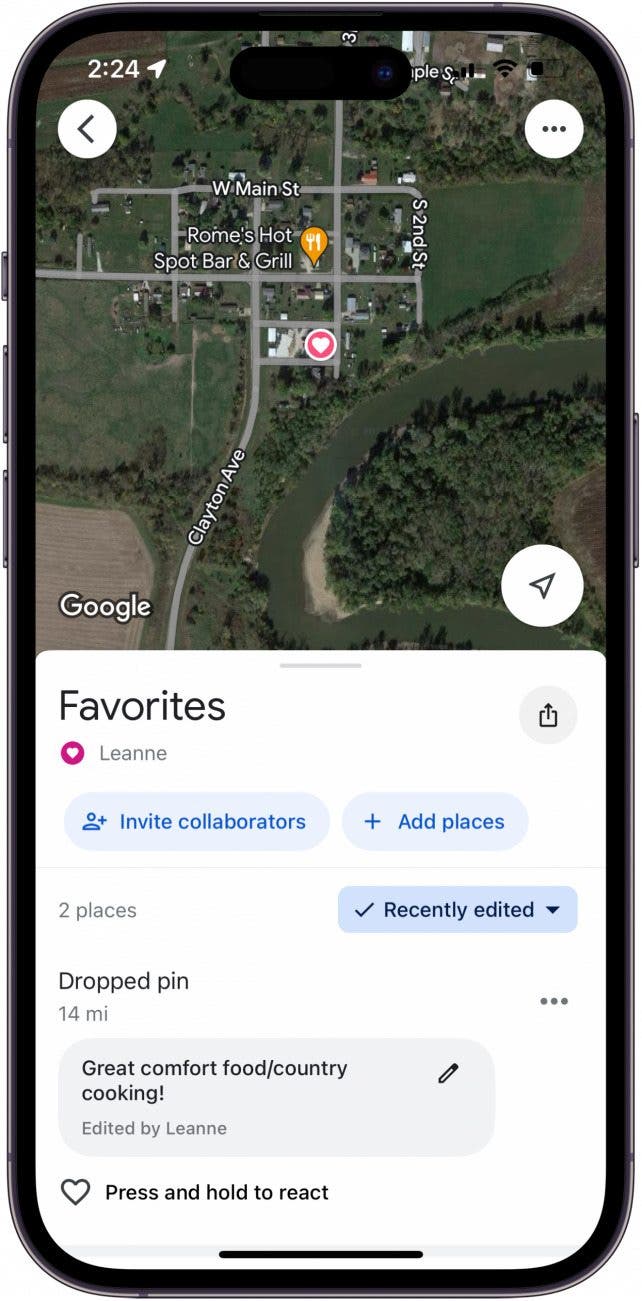
Jetzt wissen Sie, wie Sie in der Google Maps-App eine Stecknadel auf einem iPhone setzen und auch Ihre angehefteten Elemente finden. Schauen Sie sich unbedingt unseren kostenlosen Tipp des Tages an, um weitere tolle Apple- und Google Maps-Tutorials zu erhalten!
FAQ
- Was ist besser: Apple Maps oder Google Maps? Die anhaltende Debatte darüber, welche die beste Karten-App für das iPhone ist, hat viele Nuancen. Apple Maps ist privater und benutzerfreundlicher und kann mit Siri sprachgesteuert werden. Allerdings bietet Google Maps eine bessere Straßenansicht, Wegbeschreibungen zu öffentlichen Verkehrsmitteln und Verkehrsinformationen.
- Wie stelle ich Google Maps als Standard auf meinem iPhone ein? Leider können Sie die Standard-Karten-App auf Ihrem iPhone nicht ändern, aber wir haben eine Problemumgehung, mit der Sie Google Maps zum Standard machen können, wenn Sie Gmail oder Chrome verwenden.
- Können Sie Google Map-Wegbeschreibungen teilen? Ja! Wir haben eine Anleitung zum Teilen von Google Maps-Wegbeschreibungen von Ihrem iPhone aus. es ist super einfach.